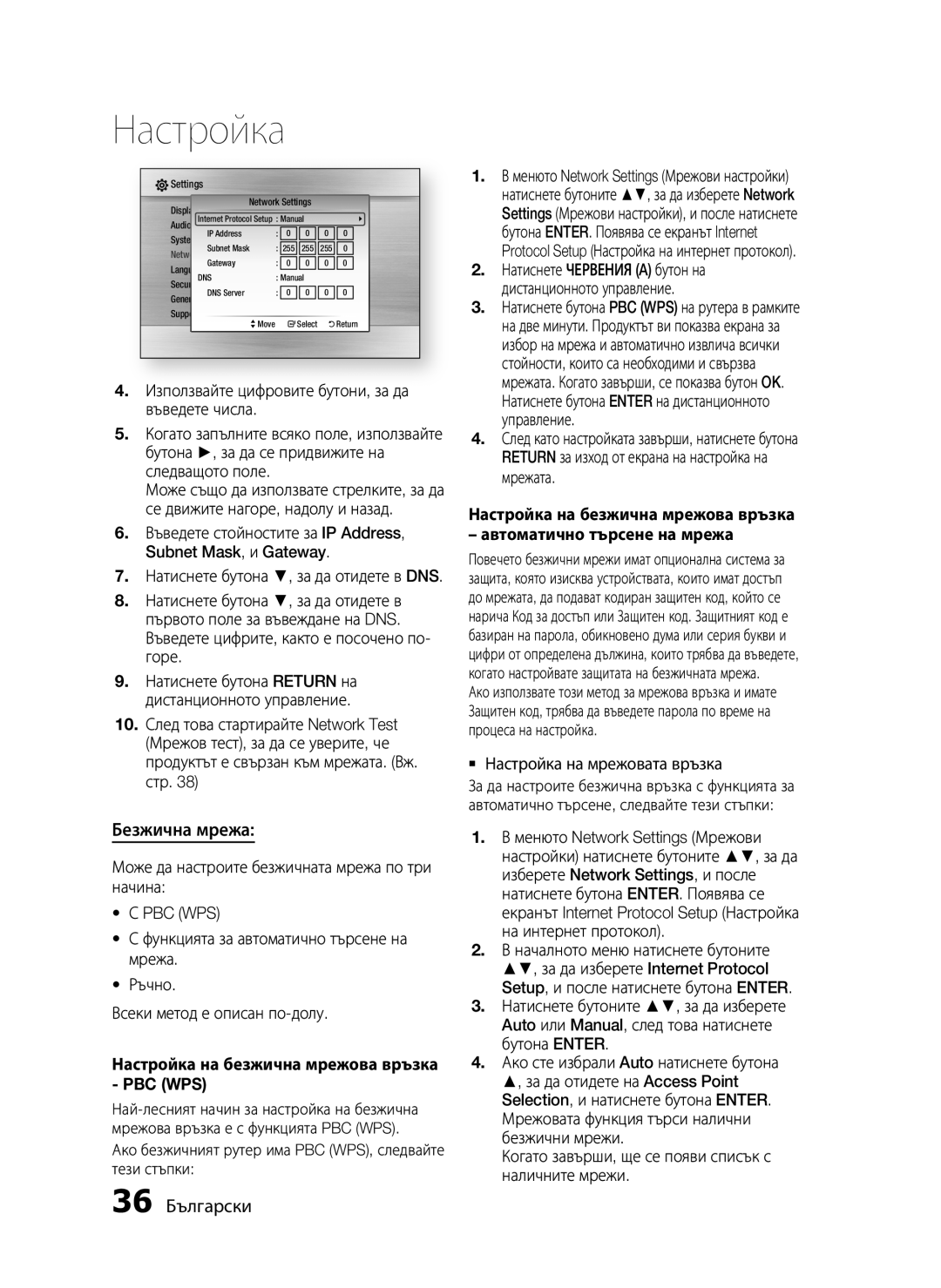Настройка
![]() Settings
Settings
|
| Network Settings |
|
|
|
|
| |||
Display |
| : |
|
| ||||||
Internet Protocol Setup | : Manual |
|
|
|
|
| ||||
Audio | Disc Menu |
|
|
| : |
|
| |||
System IP Address | Audio | : | 0 | 0 |
|
| :0 | 0 |
| |
|
|
|
|
|
| |||||
| Subnet Mask | : | 255 | 255 |
|
| 255 | 0 |
| |
Network | Subtitle |
|
|
|
|
| : |
|
| |
|
|
|
|
|
|
| ||||
Language Gateway |
| : | 0 | 0 |
|
| 0 | 0 |
| |
| : Manual |
|
|
|
|
| ||||
DNS |
|
|
|
|
|
| ||||
Security |
|
|
|
|
|
|
|
|
| |
| DNS Server |
| : | 0 | 0 |
|
| 0 | 0 |
|
General |
|
|
|
|
|
|
|
|
| |
|
|
|
|
|
|
|
|
| ||
Support
> Move " Select ' Return
4.Използвайте цифровите бутони, за да въведете числа.
5.Когато запълните всяко поле, използвайте бутона ►, за да се придвижите на следващото поле.
Може също да използвате стрелките, за да се движите нагоре, надолу и назад.
6.Въведете стойностите за IP Address,
Subnet Mask, и Gateway.
7.Натиснете бутона ▼, за да отидете в DNS.
8.Натиснете бутона ▼, за да отидете в първото поле за въвеждане на DNS. Въведете цифрите, както е посочено по- горе.
9.Натиснете бутона RETURN на дистанционното управление.
10.След това стартирайте Network Test (Мрежов тест), за да се уверите, че продуктът е свързан към мрежата. (Вж. стр. 38)
Безжична мрежа:
Може да настроите безжичната мрежа по три начина:
•С PBC (WPS)
•С функцията за автоматично търсене на мрежа.
•Ръчно.
Всеки метод е описан
Настройка на безжична мрежова връзка - PBC (WPS)
Ако безжичният рутер има PBC (WPS), следвайте тези стъпки:
36 Български
1.В менюто Network Settings (Мрежови настройки) натиснете бутоните ▲▼, за да изберете Network Settings (Мрежови настройки), и после натиснете бутона ENTER. Появява се екранът Internet Protocol Setup (Настройка на интернет протокол).
2.Натиснете ЧЕРВЕНИЯ (A) бутон на дистанционното управление.
3.Натиснете бутона PBC (WPS) на рутера в рамките на две минути. Продуктът ви показва екрана за избор на мрежа и автоматично извлича всички стойности, които са необходими и свързва мрежата. Когато завърши, се показва бутон OK. Натиснете бутона ENTER на дистанционното управление.
4.След като настройката завърши, натиснете бутона RETURN за изход от екрана на настройка на мрежата.
Настройка на безжична мрежова връзка
– автоматично търсене на мрежа
Повечето безжични мрежи имат опционална система за защита, която изисква устройствата, които имат достъп до мрежата, да подават кодиран защитен код, който се нарича Код за достъп или Защитен код. Защитният код е базиран на парола, обикновено дума или серия букви и цифри от определена дължина, които трябва да въведете, когато настройвате защитата на безжичната мрежа.
Ако използвате този метод за мрежова връзка и имате Защитен код, трябва да въведете парола по време на процеса на настройка.
Настройка на мрежовата връзка
За да настроите безжична връзка с функцията за автоматично търсене, следвайте тези стъпки:
1.В менюто Network Settings (Мрежови настройки) натиснете бутоните ▲▼, за да изберете Network Settings, и после натиснете бутона ENTER. Появява се екранът Internet Protocol Setup (Настройка на интернет протокол).
2.В началното меню натиснете бутоните ▲▼, за да изберете Internet Protocol Setup, и после натиснете бутона ENTER.
3.Натиснете бутоните ▲▼, за да изберете Auto или Manual, след това натиснете бутона ENTER.
4.Ако сте избрали Auto натиснете бутона ▲, за да отидете на Access Point Selection, и натиснете бутона ENTER. Мрежовата функция търси налични безжични мрежи.
Когато завърши, ще се появи списък с наличните мрежи.